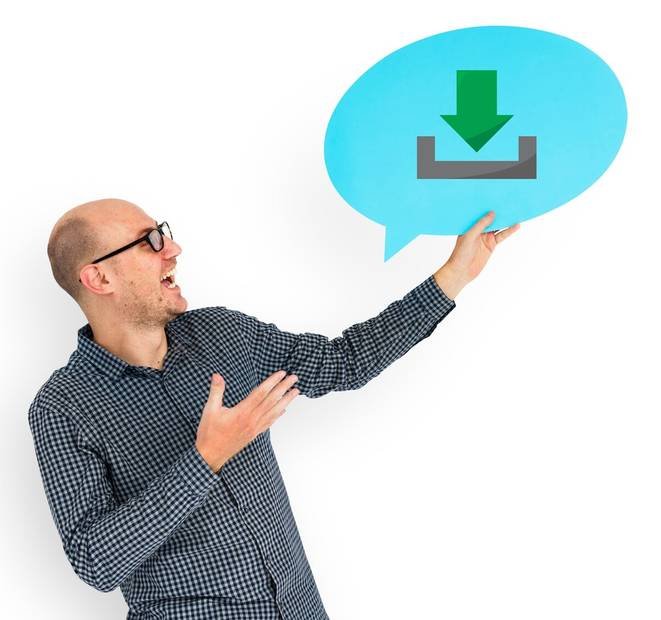En el mundo de los smartphones, muchos dispositivos utilizan procesadores de la marca Mediatek. Esto significa que, si queremos flashear e instalar ROMs en nuestros teléfonos, necesitamos instalar los drivers correspondientes de la CPU. Estos drivers son fundamentales para que nuestro PC detecte correctamente el teléfono mediante la conexión USB.
Para realizar los flasheos, vamos a utilizar la aplicación SP Flash Tool. Sin embargo, antes de eso, es necesario descargar e instalar los drivers MT65xx o MT67xx, dependiendo del modelo de la CPU de nuestro teléfono.
Podemos descargar directamente los drivers MT65xx/MT67xx USB VCOM en formato RAR desde los enlaces directos que se muestran a continuación:
Una vez que los tengamos en nuestro poder, procederemos a realizar el proceso de instalación de los drivers.
Tutorial de instalación de los drivers de Mediatek
Antes de comenzar, es importante tener en cuenta que este proceso requiere paciencia. Prepara tu bebida favorita y prepárate para pasar un rato entretenido frente al ordenador.
El siguiente tutorial está orientado a la instalación de los drivers de Mediatek, pero este mismo procedimiento puede aplicarse para la instalación manual de cualquier otro tipo de drivers de dispositivos en nuestro PC.
Paso #1: Elimina todos los drivers anteriores
Lo primero que debemos hacer es asegurarnos de no tener conflictos con los drivers que vamos a instalar. Para ello, comprobaremos si tenemos instalados otros drivers de Mediatek en nuestro PC:
- Descarga la aplicación USBDeview y ejecútala. Este programa mostrará una lista de todos los drivers instalados en el equipo y nos permitirá desinstalarlos uno por uno.
- Si encontramos algún driver relacionado con Mediatek, haremos clic derecho sobre él y seleccionaremos «Desinstalar dispositivos seleccionados».
- Reinicia el equipo.
Paso #2: Instala los drivers preloader MTxxxx
¡Ahora sí nos adentramos directamente en el meollo! Descomprimimos los drivers que ya hemos descargado anteriormente (MT65xx o MT67xx, dependiendo de nuestro terminal) y ejecutamos «InstallDriver.exe» como administrador.
A continuación, abrimos el Administrador de dispositivos de Windows, hacemos clic en el nombre de nuestro PC (el objeto del cual cuelgan todos los dispositivos, adaptadores de pantalla, de red, etc.) y vamos a «Acción -> Agregar hardware heredado».
- Pulsamos en «Siguiente» y «Instalar el hardware seleccionado manualmente de una lista (avanzado)».
- Dejamos seleccionada la opción «Mostrar todos los dispositivos» y damos clic en «Siguiente».
- Luego, seleccionamos «Usar disco» y «Examinar».
- Buscamos la carpeta donde se encuentran los drivers y ubicamos los archivos inf y usb2ser_Win764.inf. Si tienes un equipo con Windows 7 o una versión superior, estos archivos se encuentran en la carpeta Win7.
- Si tu equipo es de 32 bits, selecciona el archivo inf. Si es de 64 bits, entonces elige usb2ser_Win764.inf.
- En la siguiente ventana, seleccionamos «Mediatek PreLoader USB VCOM Port» y damos clic en «Siguiente».
- Si todo ha salido bien, aparecerá un mensaje indicando que este hardware se ha instalado correctamente.
Es posible que, al momento de instalar el driver, aparezca un error de código 10. No te preocupes, esto es normal, ya que el certificado no está firmado digitalmente.
A partir de ahora, ¡ya tenemos los drivers instalados y podemos comenzar a flashear el terminal con SP Flash Tool, instalar una ROM personalizada, etc.!
Paso #3: ¿SP Flash Tool sigue sin detectar el dispositivo?
Si el sistema aún no detecta el terminal, también procederemos a instalar los drivers «MediaTek DA USB VCOM Port». En principio, con tener instalado «Mediatek PreLoader USB VCOM Port» debería ser suficiente, pero hay casos en los que es necesario instalar más drivers. Si es necesario, podemos ir añadiendo uno a uno hasta instalar todos los que estén disponibles.
Este es un proceso que puede ser más o menos complicado dependiendo de la configuración existente en nuestra PC, ¡pero sin duda alguna, se puede lograr!
Un último consejo para solucionar problemas con tu ordenador
Si estás experimentando dificultades para que tu ordenador detecte un dispositivo de manera alguna y sientes que estás atrapado en un callejón sin salida, te tengo un consejo que puede ayudarte:
- Accede al panel de configuración de usuarios de Windows y crea un nuevo usuario con permisos de administrador.
- Cierra sesión en tu usuario actual y entra con el nuevo usuario que acabas de crear.
Al hacer esto, tendrás una sesión limpia, libre de archivos temporales y posibles errores generados por archivos o configuraciones residuales. A continuación, podrás repetir el proceso de instalación desde cero con mejores posibilidades de éxito.
Y si tienes Telegram instalado, ¡no te pierdas los mejores posts de cada día! Suscríbete y recíbelos directamente en tu aplicación.